Oglas
Že samo ogled strani navadnega besedila lahko naredi vaše veke začnejo kapljati Učence pozornosti: s temi nasveti bolje spite v šoli Preberi več . Neoblikovani Wordovi dokumenti sporočajo bralcu, da bo to suho in dolgočasno branje. Nihče noče trpeti takšne dolgčas.
Microsoft Word vsebuje več orodij, s pomočjo katerih bo vaše besedilo lepše. Medtem ko pretiravanje lahko napolni vaš dokument z motenji, lahko razumen pristop k oblikovanju in dekoriranju doda nekaj pomembnega vizualnega zanimanja in ohrani pozornost bralca.
Tu je pet nasvetov, kako narediti vizualno branje vašega dokumenta bolj privlačno v Wordu.
1. Namestite svoje pisave
Eden najlažjih načinov, kako besedilo popestriti z Wordom, je vpeljati nekaj novih pisav. Ti lahko poiščite veliko brezplačnih pisav na spletu 8 najboljših spletnih mest za brezplačne pisave za brezplačne spletne pisaveVsi si ne morejo privoščiti pisave z licenco. Ta spletna mesta vam bodo pomagala najti popolno brezplačno pisavo za vaš naslednji projekt. Preberi več
, vendar je vredno vzeti trenutek, da razmislite, ali želite uporabiti OTF ali format TTF OTF vs. TTF krstni kamen: kaj je bolje? Kaj je razlika?Večina pisav je danes OTF ali TTF, ampak kaj to pomeni? Kakšne so razlike? Bi vas sploh zanimalo? Preberi več preden začnete z iskanjem.Večina pisav se prenese v obliki .zip datoteke, zato najprej izvlecite arhiv, če je to potrebno. Odvisno od pisave boste morda prejeli le eno datoteko ali več z njihovimi imeni, na primer "krepko", "svetlobo" in "Razširjeno". Te so rahlo potegnjene različice pisave s spremenjenimi dimenzijami - lahko so zelo koristne, če iščete popolnost, vendar bo večini uporabnikov dobro služila običajna različica sam.
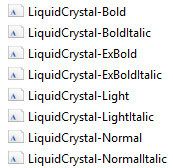
Če želite namestiti pisavo v sistem Windows 10, morate dvokliknite datoteko OTF ali TTF in Windows Font Viewer se bo samodejno odprl. Dobil vam bo celoten predogled nabora znakov in če imate skrbniške pravice, lahko kliknete Namestite da bo pisava dostopna v vašem sistemu.
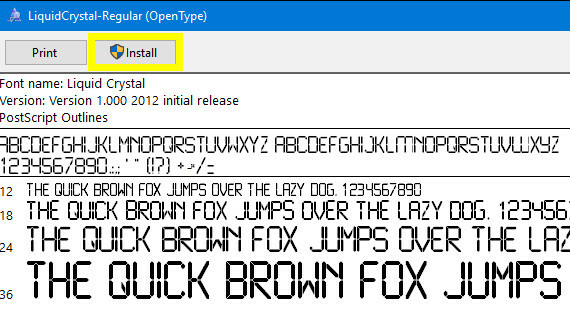
2. Naredite preprosto senco
Kapljica senca je klasična tehnika grafičnega oblikovanja Torej, želite biti grafični oblikovalec? Preberi več ki jih lahko uporabite za izstopanje besedila. Word ponuja nekaj različnih načinov za dosego tega, vendar ga lahko ustvarite ročno in imate popoln nadzor nad videzom z uporabo besedilnega polja.
Najprej vnesite želeno besedilo in njegovo velikost in pisavo oblikujte v skladu s svojimi specifikacijami - odločiti se boste morali, kako naj bo videti, preden ustvarite senco. Ko nastavite, kopirajte besedilo in se pomaknite v polje Vstavi za ustvarjanje novega besedilnega polja.
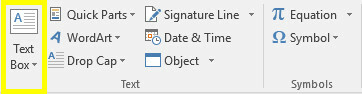
Zdaj prilepite besedilo v besedilno polje in se prepričajte, da je podobno izvirniku. Dvokliknite besedilno polje, da skočite na Oblika in uporabite spustne meje v Oblike stilov odsek za nastavitev Oblika napolni do Brez zapolnitve in Obris oblike do Brez orisa.
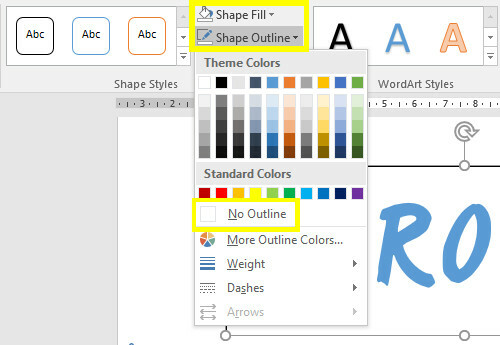
Počistite besedilo v svojem besedilnem polju v poljubnem britju, za katerega želite, da je vaša senca. Nato z desno miškino tipko kliknite besedilno polje in nastavite Preveri besedilo možnost do Za besedilom. Postavite ga pod izvirni del besedila, tako da je videti kot senca.
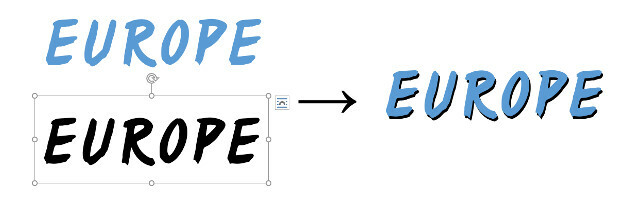
Ta tehnika bo pomagala, da se kateri koli del besedila izstopa, še posebej pa je priročen, če želite nekaj besed postaviti nad sliko in ohraniti besedilo čitljivo.

3. Dodajte kapico
Zmanjšana kapica, velika črka odstavka, je lahko a zelo stara tehnika, vendar tega nikoli ni bilo tako enostavno doseči kot danes. Microsoft Word lahko vaš dokument dobesedno opremi s tem privlačnim vidom sekund, kar vam omogoča, da dodate zanimanje za velik blok besedila ali preprosto pokličete misel klasična doba.
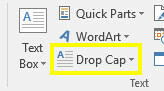
Pojdite do Besedilo oddelka Vstavi in poiščite Spusti pokrovček padajoči. Ustvarili boste lahko zelo preprosto kapico, če izberete eno Izpuščeno ali V marži tukaj, toda za najboljše rezultate boste morali klikniti Možnosti spustne kapice, medtem ko je kazalec v odstavku, v katerega želite dodati funkcijo.
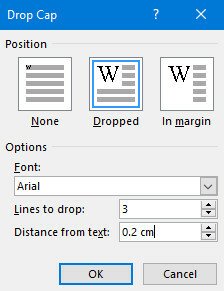
Izberite Izpuščeno in prilagodite Razdalja od besedila do 0,2 cm (0,08 palca) - morda boste morali prilagoditi količino, odvisno od pisave, ki jo uporabljate in obsega delate, toda kapica lahko včasih izgleda nerodno v primerjavi s standardnim razmikom med vrsticami, 0.
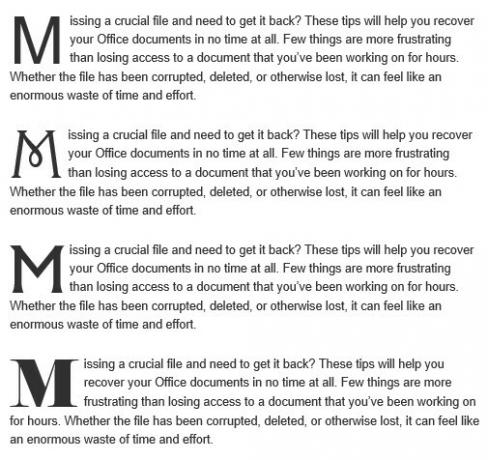
Vaša izbira pisave bo ključna za celoten učinek. Stark sans pisava lahko deluje dobro, če je vaš glavni cilj privlačen videz, vendar je mogoče s tradicionalno serijsko pisavo doseči bolj tradicionalno kapico.
4. Uporabite besedilne učinke
Brezskrbno uporabljen Besedilni učinki ki je na voljo v programu Microsoft Word, zlahka opozori na najhujše presežke programa WordArt. Če pa ne pretiravate, lahko ti učinki vašemu dokumentu dajo resnično vizualni udarec.
Za dostop do Besedilni učinki meni, pojdite na Domov na kartici in kliknite pojavni gumb v Pisave odsek.
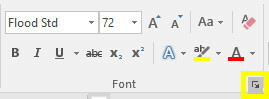
Nato kliknite na Besedilni učinki gumb v oknu, ki se odpre.
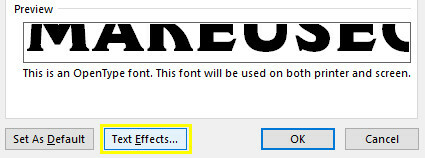
Besedilo napolnite
The Besedilo napolnite možnost je odličen način, da dodate nekaj barve na del besedila. Trdno polnjenje bo vašemu izboru uporabil en odtenek, kar je mogoče storiti s precej manj hrupa, vendar Gradient Fill možnost ponuja veliko več nianse za vse novoustanovljeni grafični oblikovalci 6 najboljših spletnih šol za grafično oblikovanjeUčenje na daljavo prek interneta je lahko prav tako koristno kot fizični vpis. Toda katere šole so dobre? Tu je nekaj najboljših spletnih šol za grafično oblikovanje v ZDA. Preberi več .
Poleg več prednastavitev Gradient Fill V meniju se lahko prilepite določeno barvno mešanico, s katero napolnite svoje besedilo. Z dvema gumboma na skrajni konec barvne črte lahko dodate in odstranite gradientne stopalke, nato pa prilagodite posamezne barve s klikom na ustrezno zaustavitev in potegnite z Barva spustni meni neposredno spodaj.
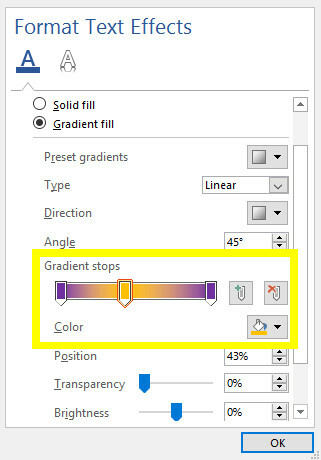
Z uporabo naklona z gradientom lahko dobite nekaj odličnih učinkov, vendar je to ključno previdno izberite svoje barve Kako se naučiti teorije barv v manj kot eni uriOsnovno znanje o teoriji barv lahko pomeni razliko med "ljubiteljsko" estetiko in "profesionalno" - in resnično ne bo trajalo dolgo. Preberi več da se prepričajo, da dobro sodelujeta. Ne pozabite, da izberete barve in barvne kombinacije glede na vašo ciljno publiko.

Oris besedila
Lahko tudi uporabite Besedilni učinki da dodate oris besedilu, ki lahko resnično pomaga, da se besede izstopajo v ozadju. Za začetek pojdite na Besedilni učinki meni še enkrat, vendar tokrat kliknite na Oris besedila padajoči.
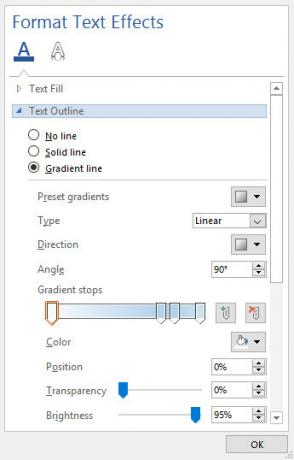
Boste videli Trdna in Gradient možnosti, tako kot ste storili pri Izpolni odsek menija prej. Nastavitev barvnega gradienta deluje natančno tako kot zgoraj, čeprav bodo očitno rezultati nekoliko bolj subtilni, ker bo vplival le oris, ne pa samo besedilo. Uporabi Premer polje, da prilagodite, kako debel je obris, dokler niste zadovoljni z rezultati.

5. Prilagodite razmik med znaki
Prilagoditev prostora med posameznimi črkami besedila se morda zdi manjši preplet, vendar lahko močno vpliva na njegov celotni videz in celo na berljivost.
Najpomembnejša stvar, ki si jo morate zapomniti pri prilagajanju razmika med znaki, je to manj je več Napišite!: Minimalni procesor besedila z sinhronizacijo v oblaku, oznako in večNe glede na to, ali ste bloger, uživalec zapisov ali odvisnik od družbenih medijev o kakovosti, lahko aplikacija, kot je Pisanje, krene daleč. Preberi več . V oblikovanje pisav je vloženo veliko pozornosti in pozornosti, zato ni vedno pametno, da bi sami spreminjali. Vendar včasih majhen del vidnega besedila, kot je naslov, potrebuje nekaj sprememb, preden se zdi pravilno.
Za začetek zagotovite, da je vaše besedilo nastavljeno v skladu s svojimi specifikacijami glede na velikost in pisavo - prilagoditve razmika med znaki bi morale biti zadnji korak k izpopolnjevanju besedila. Ko ste pripravljeni, označite območje, ki ga želite prilagoditi, in kliknite pojavni gumb na Pisava oddelka Domov zavihek.
Pojdite do Napredno zavihka okna, ki se odpre, in poglejte na Razmik med znaki odsek. Tukaj lahko uporabite Razmik spustni meni za preklop med Razširjena in Kondenzirano da se liki še bolj narazen in tesno zaprejo. Uporabite polje za vnos na desni, da določite, kako močno želite spremeniti razmik
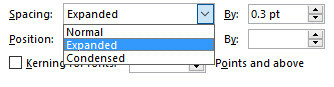
Ko boste s temi kontrolami nekoliko eksperimentirali, boste morali te možnosti uporabiti za natančno nastavitev besedila. Na primer, nekatere pisave lahko delujejo bolje, če so znaki združeni tesno skupaj, še posebej, če je pisava na podlagi rokopisa 15 brezplačnih pisav za rokopis, ki bi jih morali prenesti zdajNe glede na to, ali ustvarjate infografiko ali imate logotip, boste morda potrebovali dobro pisavo rokopisa. Oglejte si te! So nekaj najboljših brezplačno. Preberi več ali kaligrafija.
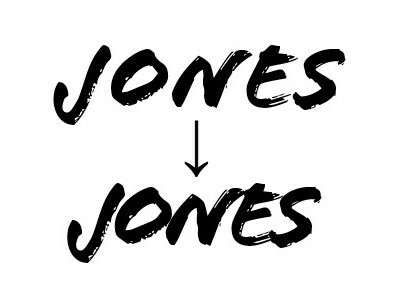
Lahko pa razširite razmik med znaki v nekaterih besedilih, tako da je dovolj širok, da zapolni prostor, ne da bi povečal njegovo višino. Ta tehnika je še posebej učinkovita, če jo kombiniramo z bolj minimalističnimi pisavami.
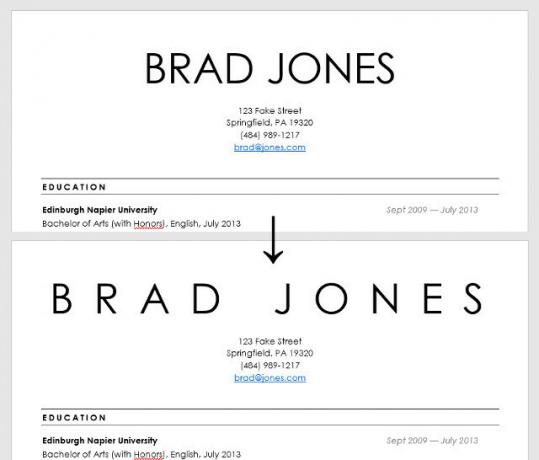
Naj bo vaš besedilni tok
Z dobrim oblikovanjem vaše besedilo ne samo da je bolj prijetno, ampak nudi tudi sidra za oči in pomaga bralcu, da teče skozi dokument.
Imate kakšne najboljše nasvete, kako besedilo lepšati v programu Microsoft Word? Ali imate morda posebno težavo, pri kateri iščete pomoč? Če želite ponuditi pomoč - ali jo poiščite - pojdite na spodnji razdelek s komentarji.
Angleški pisatelj trenutno ima sedež v ZDA. Najdi me na Twitterju prek @radjonze.

